Вставка элементов визуализации
Элемент визуализации - это графический элемент, который используется при построении объекта визуализации. Возможные элементы представлены в виде иконок на панели инструментов ««CoDeSys»». Каждый элемент имеет собственную конфигурацию (набор свойств).
Вы можете вставлять в вашу визуализацию различные геометрические формы, а также точечные рисунки, метафайлы, кнопки и существующие визуализации.
Выберите пункт меню «Вставка» и выберите нужный элемент.
Выбранный элемент на панели инструментов отображается нажатым (например,  ).
).
Для выбора элемента вы также можете использовать команды меню «CoDeSys». Перед выбранной командой появляется «галочка».
Переместите теперь мышь в поле окна редактора. Вы увидите, что указатель мыши принял форму соответствующего элемента. Нажмите левую клавишу мыши в исходной точке расположения вашего элемента и, не отпуская ее, переместите указатель до желаемых размеров элемента.
Если вы хотите создать многоугольник или ломаную линию, укажите сначала при помощи мыши позицию первого угла многоугольника и соответственно начала отсчета линии и далее последовательно на следующие угловые точки. Многоугольник заканчивается двойным щелчком в последней угловой точке.
Если вы хотите создать кривую (кривую Безье), укажите щелчком мыши начало отсчета и две следующих точки, которые определяют ограничивающий прямоугольник. После третьего щелчка мыши вычерчивается дуга кривой. Вы можете изменять ее, перемещая мышкой узловые точки кривых и заканчивая правку двойным щелчком, или непосредственно присоединять следующую дугу дополнительным позиционным щелчком.
|
|
|
ПОРЯДОК ВЫПОЛНЕНИЯ ЛАБОРАТОРНОЙ РАБОТЫ
Создание проекта
1. Запустите «CoDeSys» и выберите конфигурацию ПЛК в соответствии с аппаратными средствами своего контроллера. Если конфигурация не определена, то нажмите ОК (рисунок 5).

Рисунок 5 — Запуск программы
2. Затем нужно задать проекту новое имя, оно же послужит и названием файла проекта.
Первый программный компонент (POU - Program Organization Unit) помещается в новый проект автоматически и получает название «PLC_PRG». Именно с него и начинается выполнение процесса, из него будут вызываться другие программные блоки (программы, функциональные блоки и функции).
3. В этом же окне необходимо выбрать язык реализации для решения установленной задачи (рис. 6).

Рисунок 6 — Ввод имени проекта и выбор языка реализации
Решение задачи можно реализовать на нескольких языках. Другие языки добавляются выбором на панели меню команды «Проект» / «Объект» / «Добавить».
После создания проекта, например на языке реализации LD, вид рабочей области представлен на рисунке 7:
|
|
|
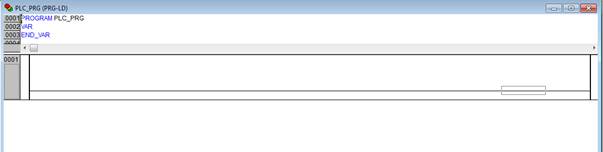
Рисунок 7 — Рабочая область проекта на языке LD
Проект содержит ряд разнородных объектов POU, данных разных типов, элементов визуализации и ресурсов. Организатор объектов управляет списком всех объектов вашего проекта.
Дата добавления: 2019-02-26; просмотров: 542; Мы поможем в написании вашей работы! |

Мы поможем в написании ваших работ!
